ከረጅም ጊዜ እረፍት በኋላ የድሮውን ኢሜልዎን ሥራ ለመቀጠል ከፈለጉ ከዚያ ባልተጠቀሙበት ጊዜ ላይ በመመርኮዝ ወደ አንዱ በጣም የታወቁ ዘዴዎች መሄድ ይችላሉ ፡፡
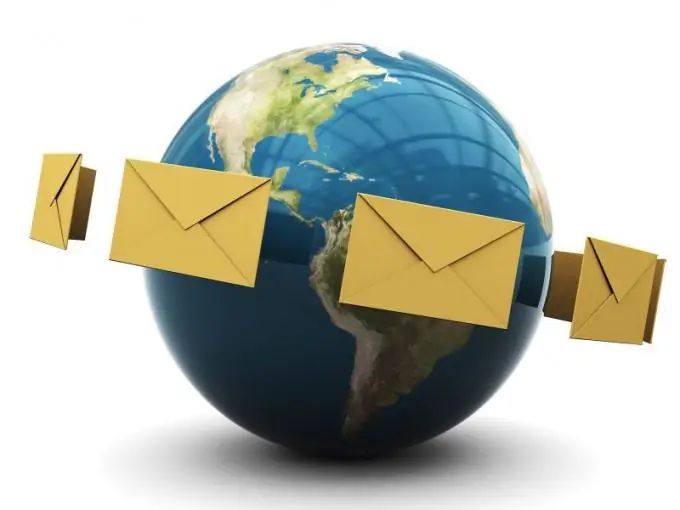
መመሪያዎች
ደረጃ 1
የተጠቃሚ ስምዎን እና የይለፍ ቃልዎን በማስገባት በአንዱ የመልእክት አገልግሎቶች ላይ ወደ መለያዎ ይግቡ ፡፡ በስምምነቱ ውስጥ በተጠቀሰው ጊዜ ውስጥ ይህንን ኢሜል ካልተጠቀሙ ታዲያ “እገዳውን” ወይም “እነበረበት መልስ” ቁልፍን በመጫን ሥራውን መቀጠል ይችላሉ። የመልዕክት ሳጥኑን እንደገና ለመድረስ ይችላሉ ፣ ግን ከዚህ በፊት በውስጡ የያዘው መረጃ አይቀመጥም። እባክዎን ያስተውሉ-በጣም ታዋቂ በሆኑ አገልግሎቶች ላይ ኢሜል ለ 3 ወራት ካልተደረሰ ታግዷል ፡፡
ደረጃ 2
እርስዎ ወይም ሌሎች ወደ መለያዎ ለመግባት መረጃ ያላቸው ሰዎች የመልዕክት ሳጥኑን ከሰረዙ ታዲያ ከተሰረዘበት ቀን ጀምሮ በአንድ ወር ጊዜ ውስጥ እርስዎ እንዲመልሱ ጥያቄ በማቅረብ የቴክኒክ ድጋፍ አገልግሎቱን ወይም የአገልግሎት አስተዳደሩን ማነጋገር ይችላሉ ፡፡ በደብዳቤው ላይ የተጠቃሚ ስምዎን ፣ የይለፍ ቃልዎን ፣ የደህንነት ጥያቄዎን እና ለእሱ የተሰጠውን መልስ (የሞባይል ስልክ ቁጥርዎን ፣ ሌላ የኢሜል አድራሻዎን) ያመልክቱ ፡፡ ከጥቂት ጊዜ በኋላ የመልእክት ሳጥንዎ ቀደም ሲል የነበረውን መረጃ ሳያስቀምጥ እንደገና ይመለሳል። ወደ የድሮው ደብዳቤዎ የይለፍ ቃሉን ከረሱ ከዚያ በብዙ ሁኔታዎች ሚስጥራዊ ጥያቄ እና መልስ ፣ ሌላ ኢ-ሜል ፣ የስልክ ቁጥር ለማመልከት በቂ ይሆናል ፣ ግን ይህ መረጃ በመለያዎ ውስጥ ከተገለጸ ብቻ ፡፡
ደረጃ 3
የመልእክት ሳጥኑን ከመለያው ጋር ከሰረዙ ከዚያ እሱን ለመመለስ የማይቻል ይሆናል። በእንደዚህ ዓይነት ሁኔታ ውስጥ ማድረግ የሚችሉት ብቸኛው ነገር በተመሳሳይ ስም አዲስ መለያ መፍጠር ነው ፡፡ ነገር ግን በምዝገባ ወቅት የመግቢያ ቀድሞውኑ በሌላ ተጠቃሚ የተወሰደ ሆኖ ከተገኘ ተመሳሳይ ስም ያለው የመልዕክት ሳጥን ይፍጠሩ ፡፡
ደረጃ 4
Get-RemovedMailbox cmdlet ን በመጠቀም የተሰረዘውን የ Outlook የመልእክት ሳጥን መልሶ ለማግኘት በዊንዶውስ ፓወር Powerል ውስጥ ተመሳሳይ ትዕዛዝ ይጠቀሙ ፡፡ ሆኖም ይህ ዘዴ ጥቅም ላይ ሊውል የሚችለው ከተሰረዘ ከ 30 ቀናት ያልበለጠ ከሆነ ብቻ ነው ፡፡







